Si të shkruani shënime në OneNote 2013 në Android

Mësoni si të shkruani shënime në OneNote 2013 në Android me krijimin, hapjen dhe regjistrimin e shënimeve. Aplikoni strategji efektive për menaxhimin e shënimeve tuaja.
Në Excel 2007, përdorni butonat Increase Indent dhe Decrease Indent në grupin Alignment në skedën Home për të ndryshuar dhëmbëzimin e përmbajtjes së qelizës. Kjo veçori përdoret zakonisht për të përmirësuar pamjen e të dhënave të tabelës duke futur tekstin e varur.
Ndiqni këto hapa për të futur të dhënat në qeliza:
Zgjidhni qelizat që përmbajnë tekstin që dëshironi të futni në dhëmbëz.
Klikoni butonin Rritja e indentit në grupin Alignment në skedën Home.
Sa herë që klikoni butonin Increase Indent, Excel shton një hapësirë të vogël midis kufirit të qelizës dhe vetë të dhënave.
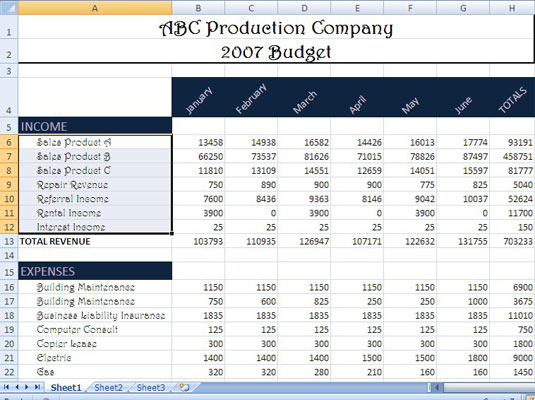
Dhënia e të dhënave ndihmon për t'i veçuar ato nga qelizat e tjera (shih kolonën A).
Mënyra se si futet në Excel varet nga mënyra se si e formatoni qelizën:
Nëse të dhënat janë të rreshtuara majtas, Excel-i futet në të majtë.
Nëse të dhënat janë të rreshtuara djathtas, Excel-i futet në të djathtë.
Nëse të dhënat janë të përqendruara, me klikimin e parë, Excel futet në të majtë; por klikimet e mëvonshme bëjnë që Excel t'i zhvendosë të dhënat në të djathtë.
Nëse dëshironi të hiqni dhëmbëzimin e aplikuar në të dhënat celulare, ndiqni këto hapa:
Zgjidhni qelizat që përmbajnë tekstin e futur.
Klikoni butonin Zvogëloni Indent në grupin Alignment në skedën Home.
Sa herë që klikoni butonin Decrease Indent, Excel heq një hapësirë të vogël midis kufirit të qelizës dhe vetë të dhënave.
Mësoni si të shkruani shënime në OneNote 2013 në Android me krijimin, hapjen dhe regjistrimin e shënimeve. Aplikoni strategji efektive për menaxhimin e shënimeve tuaja.
Mësoni si të formatoni numrat në një varg teksti në Excel për të përfshirë informacione të sakta dhe tërheqëse për raportet tuaja.
Në Excel 2010, fshini të dhënat apo formatin e qelizave lehtësisht me disa metoda të thjeshta. Mësoni si të menaxhoni përmbajtjen e qelizave me opsione të ndryshme.
Zhvilloni aftësitë tuaja në formatimin e elementeve të grafikut në Excel 2007 përmes metodave të thjeshta dhe efikase.
Mësoni se si të rreshtoni dhe justifikoni tekstin në Word 2010 me opsione të ndryshme rreshtimi dhe justifikimi për të përmirësuar formatimin e dokumenteve tuaja.
Mësoni si të krijoni makro në Excel 2019 për të automatizuar komandat dhe thjeshtuar detyrat tuaja.
Mënyra vizuale dhe e shpejtë për të vendosur një ndalesë skedash në Word 2016 është përdorimi i vizores. Zbulo disa këshilla dhe truke për përdorimin e skedave në këtë program.
Mësoni si të formula boshtet X dhe Y në Excel 2007, duke përfshirë mundësitë e ndryshimit të formatimeve për grafikët e ndryshëm.
Eksploroni se si Excel mund t
Mësoni se si të përdorni veçorinë Find and Replace të Excel 2007 për të gjetur dhe zëvendësuar të dhëna në mënyrë efikase. Kjo udhëzues është e përshtatshme për të gjithë përdoruesit që dëshirojnë të rrisin produktivitetin e tyre.







